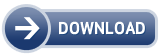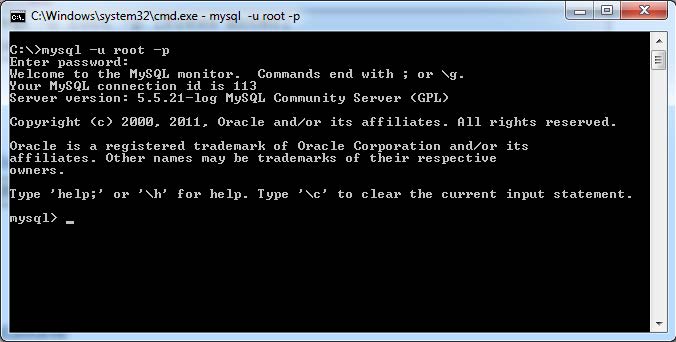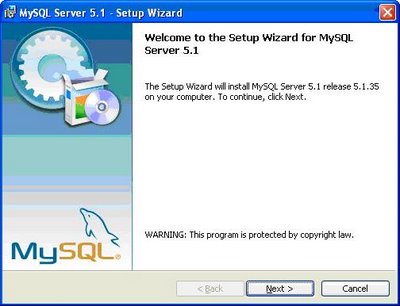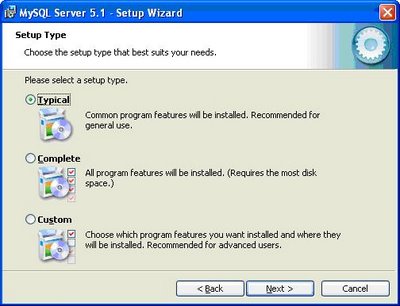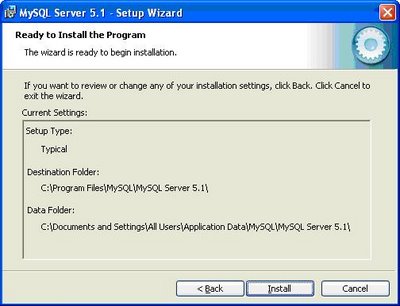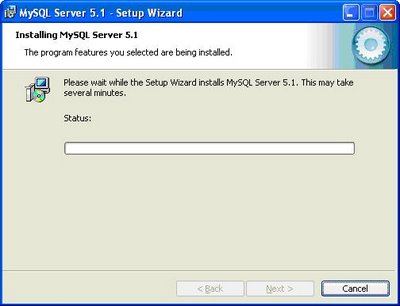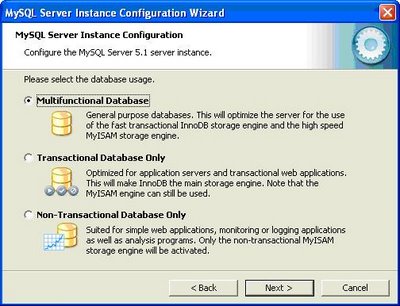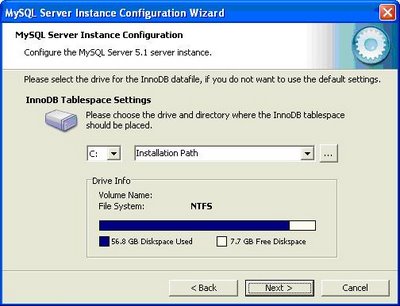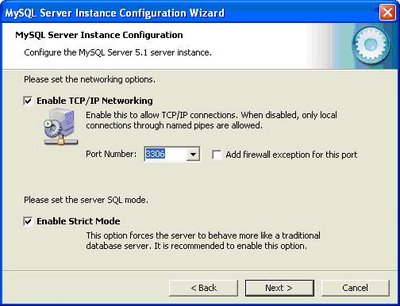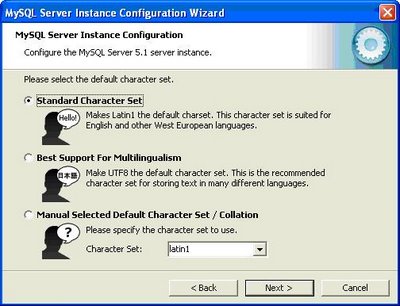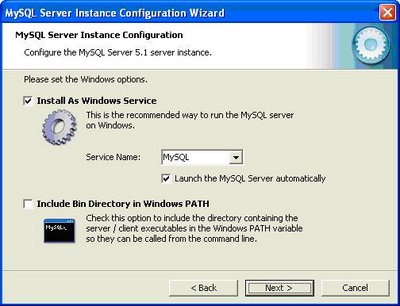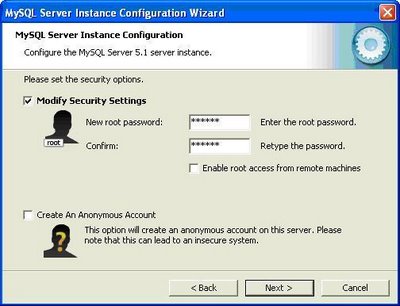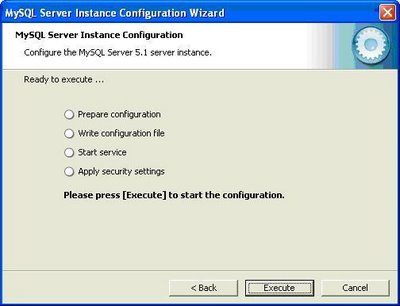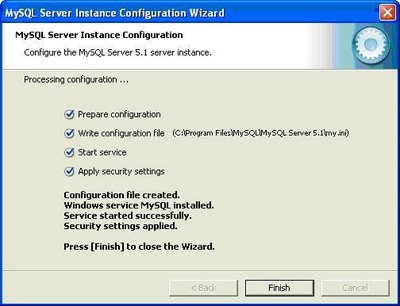GIMP(GNU Image Manipulation Program) is a open-source and free graphic software. that is raster graphic editor. it used for drawing, retouching,editing, resizing and croping....etc
May 26, 2016
Sep 29, 2014
MySQL and JAVA Data Connection Sample Project

This is the sample program for learn MySQL And Java Database Connectivity and Manipulating Data. I used DDL For Creating Database and Tables and DML for Manipulating Data. If you run this first time it execute DDL Commands and create Database and Tables. after you can INSERT, UPDATE, FIND, DELETE Data with command buttons. very simple code.
Source Files
here download links
Source Files
Executeble Files
SQL File
May 20, 2014
Viber 4.0.3.3 Offline Installer - Windows
Free calls, text and picture sharing with anyone, anywhere!
Viber for Windows lets you send free messages and make free calls to other Viber users, on any device and network, in any country!
Viber syncs your contacts, messages and call history with your mobile device.
- Best-quality HD voice calls
- Video calls
- Text, photo and sticker messages
- Full sync between your mobile and Windows
- Transfer ongoing calls between devices
May 5, 2014
MySQL Sinhala Lesson 03 (MySQL සිංහල පාඩම් මාලාව 03)
MySQL සිංහල පාඩම් මාලාව 03
MySQL භාවිතාකර Table හදමු
එය නිර්මාණය කිරීමට අවශ්ය දෙයක් තමයි දත්ත වර්ග (Data Type)
MySQL භාවිතාකර Table හදමු
අපි කලින් Database හැදුවා ඒක Open කරගන්න වෙනව Table හදන්න. මෙම Command එක දුන්නාම අපිට පුළුවන් Database Eka ඇතුලට යන්න
එවිට ඉහත පරිදි Result Eka දිස්වෙනව
ඉහත රූප සටහනේ පෙන්නුම් කර ඇත්තේ සිසුන්ගේ විස්තර රැගත් වගුවකි.එය නිර්මාණය කිරීමට අවශ්ය දෙයක් තමයි දත්ත වර්ග (Data Type)
- CHAR - අකුරු 254 ක් වන තුරු ගබඩාකළ හැක Format: CHAR(5)
- VARCHAR - අකුරු 65535 ක් වන තුරු අකුරු සහ වචන ගබඩාකළ හැක Format: VARCHAR(15)
- TEXT - අකුරු සහ වචන විශාල ප්රමාණයක් ගබඩාකළ හැක
- INT - පූර්ණ සංඛ්යා ගබඩාකළ හැක Format: INT(11)
- DECIMAL - දශමසංඛ්යා ගබඩාකළ හැක Format: DECIMAL(10,2)
- TIME - වෙලාව ගබඩාකළ හැක Format: HH:MM:SS
- DATE - දිනය ගබඩාකළ හැක Format: YYYY-MM-DD
- TIMESTAMP - රෙකොඩ් එක ගබඩාවෙන වෙලාව සවයංක්රීයව ගබඩාකළ හැක
හරි අපි බලමු මේ වගුව නිර්මාණය කරන්න. ඒකෙදි මුලින්ම හඳුනගන්න වෙනව
std_id field(Column) එකට අකුරකුයි ඉලක්කම 4ක් යොදල තියෙනව එහෙනම් අපිට ඒකට Data Type විදියට VARCHAR තොරගන්න පුලූවන් ඒවගේම Length එක අකුරු 5 ක් කියල දෙනන පුලූවන්
std_name field(Column) එකට නමක් නිසා අකුරු යොදාගන්න පුලූවන් එහෙනම් අපිට ඒකට Data Type විදියට VARCHAR තොරගන්න පුලූවන් ඒවගේම Length එක අකුරු 30 ක් කියල දෙනන පුලූවන්
address field(Column) එකට ලිපිනයක් නිසා අකුරු යොදාගන්න පුලූවන් එහෙනම් අපිට ඒකට Data Type විදියට VARCHAR තොරගන්න පුලූවන් ඒවගේම Length එක අකුරු 200 ක් කියල දෙනන පුලූවන්
dob field(Column) එකට උපන්දිනය ඇතුලත් කරන නිසා දිනයක් ගබඩාකරන එක Data Type Eka වෙන Date තොරගන්න පුලූවන්
gender field(Column) එකට අකුරු 6ක් යොදාගනී එහෙනම් අපිට ඒකට Data Type විදියට VARCHAR තොරගන්න පුලූවන් ඒවගේම Length එක අකුරු 6 ක් කියල දෙනන පුලූවන්
හරි දැන් අපි Data Type හඳුනගත්තා දැන Table eka හදමු
Syntax
CREATE TABLE <TABLE NAME> (
-> <FIELD_NAME_1> <DATA TYPE>,
-> <FIELD_NAME_2> <DATA TYPE>,
-> <FIELD_NAME_3> <DATA TYPE>,
-> <FIELD_NAME_4> <DATA TYPE>,
-> <LAST_FIELD_NAME> <DATA TYPE>
-> );
මෙන්න මේ විදියට Command දෙන්න
mysql>CREATE TABLE student(
-> std_id VARCHAR(5),
-> std_name VARCHAR(30),
-> address VARCHAR(200),
-> dob DATE,
-> gender VARCHAR(6)
-> );
සමහර විට මේක ගහනකොට වරදින්න පුලූවන් එහෙම උනොත් වැරදි අකුරු කිහිපයක් ටයිප් කරල (;)සෙමිකෝලන් මාක් එක ටයිප් කරල එන්ටර් (Enter) කරන්න.
දැන් වගුව නිර්මාණය කරල ඉවරයි එක තියනවද බලන්න පහත Command එක දෙන්න
SHOW TABLES;
දැන් අපි හැදු Table එකෙහි Structure එක බලාගන්න හදන්නෙ එකට මේ Command එක දෙන්න
Syntax:
DISCRIBE <TABLE NAME>;
mysql>DISCRIBE student;
අපි මීලග පාඩමෙන් ඉගෙනගමු Table එකට දත්ත දාන්න, වෙනස් කරන්න, සොයන්න සහ Delete කරන්න.
May 4, 2014
MySQL Sinhala Lesson 02 (MySQL සිංහල පාඩම් මාලාව 02)
MySQL සිංහල පාඩම් මාලාව 02
කොහොමද MySQL Command Prompt එකට යන්නෙ
Start --> Run ගිහිල්ල CMD කියල ටයිප් කරල OK කරන්න
එකේ මෙන්න මෙක ටයිප් කරන්න
Enter කරන්න.
මෙකෙ Password තියෙන තැන Install කරද්දි Password දුන්නනම් ඒක Type කරන්න නැත්තම Enter කරන්න.
එවිට පහත පරිදි mysql command prompt එකට එ්වි දැන් ඉතින් Database හදන්න තමයි ති ෙයන්ෙන.
කොහොමද ඩේටාබේස්(Database) එකක් හදාගන්නේ
ෙමෙහමයි Database හදන්ෙන ෙම් Command එක දීල Enter කරන්න.
හොඳට මතක තියාගන්න සෙමි කොලන් මාර්ක්(;) එක අන්තිමට ටයිප් කරන්න ඔන
මෙහි mydbවෙනුවට ඔයාල හදන Database eke නම දෙන්න එය Space රහිතව දෙනන පහත උදාහර බලන්න.
mydb
my_db
stock_control
දැන් අපි බලමු හදපු Database බලන්නෙ කොහොමද කියල
මෙන්න මෙක ටයිප් කරල එන්ටර් ඔබන්න. එතකෙට මේ වගේ සියළු Database ටික පෙන්වාවි
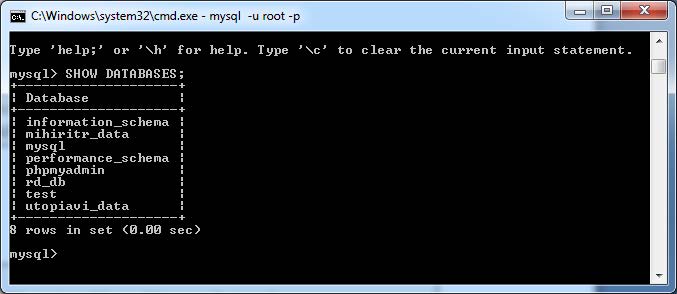
මෙන්න මෙහෙමයි Database eka Delete කරන්නෙ
මෙන්න මේ Command Eka දෙන්න. හැබැයි මැකුවට පස්සෙ ආපහු ගන්න බෑ.
මම හිතනව මේක ගොඩක් වටිනව කියල. ඊලග දවසෙ අපි Table හදන්නෙ කොහොමද කියල බලමු
මෙෙග් කලින් Post ෙමතනින් යන්න
MySQL Sinhala Lesson 01 (MySQL සිංහල පාඩම් මාලාව 01)
කොහොමද MySQL Command Prompt එකට යන්නෙ
Start --> Run ගිහිල්ල CMD කියල ටයිප් කරල OK කරන්න
එකේ මෙන්න මෙක ටයිප් කරන්න
mysql -u root -p
Enter කරන්න.
මෙකෙ Password තියෙන තැන Install කරද්දි Password දුන්නනම් ඒක Type කරන්න නැත්තම Enter කරන්න.
එවිට පහත පරිදි mysql command prompt එකට එ්වි දැන් ඉතින් Database හදන්න තමයි ති ෙයන්ෙන.
කොහොමද ඩේටාබේස්(Database) එකක් හදාගන්නේ
ෙමෙහමයි Database හදන්ෙන ෙම් Command එක දීල Enter කරන්න.
Code:
CREATE DATABASE mydb;
මෙහි mydbවෙනුවට ඔයාල හදන Database eke නම දෙන්න එය Space රහිතව දෙනන පහත උදාහර බලන්න.
mydb
my_db
stock_control
දැන් අපි බලමු හදපු Database බලන්නෙ කොහොමද කියල
Code:
SHOW DATABASES;
මෙන්න මෙක ටයිප් කරල එන්ටර් ඔබන්න. එතකෙට මේ වගේ සියළු Database ටික පෙන්වාවි
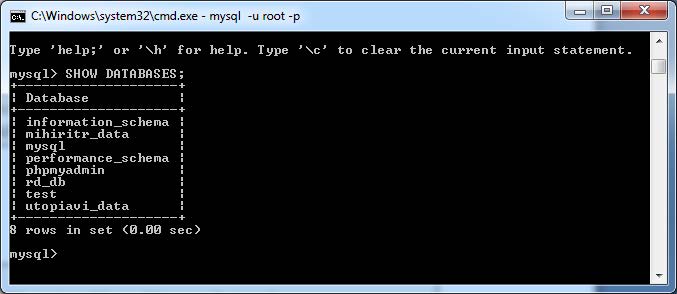
මෙන්න මෙහෙමයි Database eka Delete කරන්නෙ
මෙන්න මේ Command Eka දෙන්න. හැබැයි මැකුවට පස්සෙ ආපහු ගන්න බෑ.
Code:
DROP DATABASE mydb;
මෙෙග් කලින් Post ෙමතනින් යන්න
MySQL Sinhala Lesson 01 (MySQL සිංහල පාඩම් මාලාව 01)
May 3, 2014
Generate Birth Day using NIC Number Sinhala Java Lesson (ජාව වලින් ජාතික හැඳුනුම්පත් අංකයෙන් උපන්දිනය හොයමු)
ජාව වලින් ජාතික හැඳුනුම්පත් අංකයෙන් උපන්දිනය හොයමු
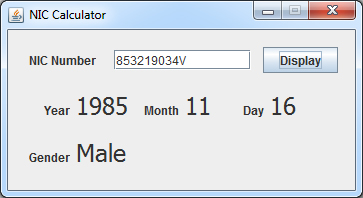
import javax.swing.JOptionPane;public class frmMain extends javax.swing.JFrame { public frmMain() { initComponents(); } @SuppressWarnings("unchecked") ////GEN-BEGIN:initComponents private void initComponents() { jLabel1 = new javax.swing.JLabel(); jTextField1 = new javax.swing.JTextField(); jButton1 = new javax.swing.JButton(); lblY = new javax.swing.JLabel(); lblM = new javax.swing.JLabel(); lblD = new javax.swing.JLabel(); jLabel2 = new javax.swing.JLabel(); jLabel3 = new javax.swing.JLabel(); jLabel4 = new javax.swing.JLabel(); lblG = new javax.swing.JLabel(); jLabel5 = new javax.swing.JLabel(); setDefaultCloseOperation(javax.swing.WindowConstants.EXIT_ON_CLOSE); setTitle("NIC Calculator"); setResizable(false); addWindowListener(new java.awt.event.WindowAdapter() { public void windowOpened(java.awt.event.WindowEvent evt) { formWindowOpened(evt); } }); jLabel1.setText("NIC Number"); jButton1.setText("Display"); jButton1.addActionListener(new java.awt.event.ActionListener() { public void actionPerformed(java.awt.event.ActionEvent evt) { jButton1ActionPerformed(evt); } }); lblY.setFont(new java.awt.Font("Tahoma", 0, 24)); // NOI18N lblY.setText("YYYY"); lblM.setFont(new java.awt.Font("Tahoma", 0, 24)); // NOI18N lblM.setText("MM"); lblD.setFont(new java.awt.Font("Tahoma", 0, 24)); // NOI18N lblD.setText("DD"); jLabel2.setText("Year"); jLabel3.setText("Month"); jLabel4.setText("Day"); lblG.setFont(new java.awt.Font("Tahoma", 0, 24)); // NOI18N lblG.setText("Gender"); jLabel5.setText("Gender"); javax.swing.GroupLayout layout = new javax.swing.GroupLayout(getContentPane()); getContentPane().setLayout(layout); layout.setHorizontalGroup( layout.createParallelGroup(javax.swing.GroupLayout.Alignment.LEADING) .addGroup(layout.createSequentialGroup() .addGap(21, 21, 21) .addGroup(layout.createParallelGroup(javax.swing.GroupLayout.Alignment.LEADING) .addGroup(layout.createSequentialGroup() .addComponent(jLabel1) .addGap(18, 18, 18) .addComponent(jTextField1, javax.swing.GroupLayout.PREFERRED_SIZE, 137, javax.swing.GroupLayout.PREFERRED_SIZE) .addPreferredGap(javax.swing.LayoutStyle.ComponentPlacement.UNRELATED) .addComponent(jButton1)) .addGroup(layout.createSequentialGroup() .addGroup(layout.createParallelGroup(javax.swing.GroupLayout.Alignment.TRAILING) .addComponent(jLabel2) .addComponent(jLabel5)) .addPreferredGap(javax.swing.LayoutStyle.ComponentPlacement.RELATED) .addGroup(layout.createParallelGroup(javax.swing.GroupLayout.Alignment.LEADING) .addGroup(layout.createSequentialGroup() .addComponent(lblY, javax.swing.GroupLayout.PREFERRED_SIZE, 62, javax.swing.GroupLayout.PREFERRED_SIZE) .addPreferredGap(javax.swing.LayoutStyle.ComponentPlacement.RELATED) .addComponent(jLabel3) .addPreferredGap(javax.swing.LayoutStyle.ComponentPlacement.RELATED) .addComponent(lblM, javax.swing.GroupLayout.PREFERRED_SIZE, 46, javax.swing.GroupLayout.PREFERRED_SIZE) .addPreferredGap(javax.swing.LayoutStyle.ComponentPlacement.UNRELATED) .addComponent(jLabel4) .addPreferredGap(javax.swing.LayoutStyle.ComponentPlacement.RELATED) .addComponent(lblD, javax.swing.GroupLayout.PREFERRED_SIZE, 42, javax.swing.GroupLayout.PREFERRED_SIZE)) .addComponent(lblG, javax.swing.GroupLayout.PREFERRED_SIZE, 85, javax.swing.GroupLayout.PREFERRED_SIZE)))) .addContainerGap(17, Short.MAX_VALUE)) ); layout.setVerticalGroup( layout.createParallelGroup(javax.swing.GroupLayout.Alignment.LEADING) .addGroup(layout.createSequentialGroup() .addGap(17, 17, 17) .addGroup(layout.createParallelGroup(javax.swing.GroupLayout.Alignment.BASELINE) .addComponent(jLabel1) .addComponent(jTextField1, javax.swing.GroupLayout.PREFERRED_SIZE, javax.swing.GroupLayout.DEFAULT_SIZE, javax.swing.GroupLayout.PREFERRED_SIZE) .addComponent(jButton1)) .addGap(18, 18, 18) .addGroup(layout.createParallelGroup(javax.swing.GroupLayout.Alignment.BASELINE) .addComponent(lblY) .addComponent(lblM) .addComponent(lblD) .addComponent(jLabel2) .addComponent(jLabel3) .addComponent(jLabel4)) .addGap(18, 18, 18) .addGroup(layout.createParallelGroup(javax.swing.GroupLayout.Alignment.BASELINE) .addComponent(lblG) .addComponent(jLabel5)) .addContainerGap(23, Short.MAX_VALUE)) ); pack(); }// //GEN-END:initComponents private void jButton1ActionPerformed(java.awt.event.ActionEvent evt) {//GEN-FIRST:event_jButton1ActionPerformed // TODO add your handling code here: //jTextField1.setText("852512393V"); if(jTextField1.getText().length() == 10){ String sNIC = jTextField1.getText(); //if(Integer.parseInt(sNIC)>0){ String sYear = "19" + sNIC.substring(0,2); int iNum =Integer.parseInt(sNIC.substring(2,5)); if(iNum < 500){ lblG.setText("Male"); }else{ lblG.setText("Female"); iNum = iNum -500; } int iMonth =0; int iDay =0; if(iNum<= 31){//1 - 31 iMonth=1; iDay=iNum; }else if(iNum<= 60){//2 - 29 iMonth=2; iDay=iNum-31; }else if(iNum<= 91){//3 - 31 iMonth=3; iDay=iNum-60; }else if(iNum<= 121){//4 - 30 iMonth=4; iDay=iNum-91; }else if(iNum<= 152){//5 - 31 iMonth=5; iDay=iNum-121; }else if(iNum<= 182){//6 - 30 iMonth=6; iDay=iNum-152; }else if(iNum<= 213){//7 - 31 iMonth=7; iDay=iNum-182; }else if(iNum<= 244){//8 - 31 iMonth=8; iDay=iNum-213; }else if(iNum<= 274){//9 - 30 iMonth=9; iDay=iNum-244; }else if(iNum<= 305){//10 - 31 iMonth=10; iDay=iNum-274; }else if(iNum<= 335){//11 - 30 iMonth=11; iDay=iNum-305; }else if(iNum<= 366){//12 - 31 iMonth=12; iDay=iNum-335; } lblY.setText(sYear); lblM.setText(Integer.toString(iMonth)); lblD.setText(Integer.toString(iDay)); //}else{ // JOptionPane.showMessageDialog (null, "Invalid NIC Number", "NIC Calculator", JOptionPane.INFORMATION_MESSAGE ); //} } else { //Message Box JOptionPane.showMessageDialog (null, "Please Enter NIC Number OR Invalid NIC Number", "NIC Calculator", JOptionPane.INFORMATION_MESSAGE ); } }//GEN-LAST:event_jButton1ActionPerformed private void formWindowOpened(java.awt.event.WindowEvent evt) {//GEN-FIRST:event_formWindowOpened // TODO add your handling code here: lblY.setText(""); lblM.setText(""); lblD.setText(""); lblG.setText(""); jTextField1.requestFocus(); }//GEN-LAST:event_formWindowOpened /** * @param args the command line arguments */ public static void main(String args[]) { /* Set the Nimbus look and feel */ ///* If Nimbus (introduced in Java SE 6) is not available, stay with the default look and feel. * For details see http://download.oracle.com/javase/tutorial/uiswing/lookandfeel/plaf.html */ try { for (javax.swing.UIManager.LookAndFeelInfo info : javax.swing.UIManager.getInstalledLookAndFeels()) { if ("Nimbus".equals(info.getName())) { javax.swing.UIManager.setLookAndFeel(info.getClassName()); break; } } } catch (ClassNotFoundException ex) { java.util.logging.Logger.getLogger(frmMain.class.getName()).log(java.util.logging.Level.SEVERE, null, ex); } catch (InstantiationException ex) { java.util.logging.Logger.getLogger(frmMain.class.getName()).log(java.util.logging.Level.SEVERE, null, ex); } catch (IllegalAccessException ex) { java.util.logging.Logger.getLogger(frmMain.class.getName()).log(java.util.logging.Level.SEVERE, null, ex); } catch (javax.swing.UnsupportedLookAndFeelException ex) { java.util.logging.Logger.getLogger(frmMain.class.getName()).log(java.util.logging.Level.SEVERE, null, ex); } // /* Create and display the form */ java.awt.EventQueue.invokeLater(new Runnable() { public void run() { new frmMain().setVisible(true); } }); } // Variables declaration - do not modify//GEN-BEGIN:variables private javax.swing.JButton jButton1; private javax.swing.JLabel jLabel1; private javax.swing.JLabel jLabel2; private javax.swing.JLabel jLabel3; private javax.swing.JLabel jLabel4; private javax.swing.JLabel jLabel5; private javax.swing.JTextField jTextField1; private javax.swing.JLabel lblD; private javax.swing.JLabel lblG; private javax.swing.JLabel lblM; private javax.swing.JLabel lblY; // End of variables declaration//GEN-END:variables }
ඔයාල මෙකෙන් වැඩක් අරගත්තොත් Comment දාන්න අමතක කරන්න එපා OK..
ඉස්සරහට තව තව කෝඩ් දෙන්නම්.......
ඉස්සරහට තව තව කෝඩ් දෙන්නම්.......
MySQL Sinhala Lesson 01 (MySQL සිංහල පාඩම් මාලාව 01)
MySQL සිංහල පාඩම් මාලාව 01

MySQL Computer එකට දාගන්නේ කොහොමද ?
මෙන්න මෙහෙමයි කරන්නේ
Step 01
MySQL Server ඩවුන්ලෝඩ් කරගන්න.
ෙමම ලින්ක් එකෙන් පුළුවන් ඒක ගන්න
Download කරගත්ත Setup File එක Open කරන්න. පහත රූපසටහන් අනුව Install කරගෙන යන්න.
මේකෙ තියෙන Include Bin Directory in Windows PATH එකට හරිය දාන්න නැත්නම් ඔනමතැනක ඉඳන් CMD(Command Prompt) එකේ mysql command ගහල යන්න බැරි වෙනව mysql bin ෆෝල්ඩර් එකට ගිහින් mysql command දෙනන වෙන්නේ එක නිසා හරිය දාන්න.
මේකෙ දෙන පාස්වර්ඩ් එන මතක තියාගන්න එක ඔනවෙනව ලොග් වෙන්න. මේක හිස් තිව්වොත් පාස්වර්ඩ් එකක් තැතිව ස්ථාපනය(Install) වෙනව
දැන් හරි Install වෙලා ඉවරයි දැන් පාවිච්චි කරන්න පුළුවන්.
මම ඊලග පාඩමෙන් කියල දෙන්නම් කොහොමද MySQL මගින් Database හදන්නෙ කොහොමද කියල.

MySQL Computer එකට දාගන්නේ කොහොමද ?
මෙන්න මෙහෙමයි කරන්නේ
Step 01
MySQL Server ඩවුන්ලෝඩ් කරගන්න.
ෙමම ලින්ක් එකෙන් පුළුවන් ඒක ගන්න
Download කරගත්ත Setup File එක Open කරන්න. පහත රූපසටහන් අනුව Install කරගෙන යන්න.
මේකෙ තියෙන Include Bin Directory in Windows PATH එකට හරිය දාන්න නැත්නම් ඔනමතැනක ඉඳන් CMD(Command Prompt) එකේ mysql command ගහල යන්න බැරි වෙනව mysql bin ෆෝල්ඩර් එකට ගිහින් mysql command දෙනන වෙන්නේ එක නිසා හරිය දාන්න.
මේකෙ දෙන පාස්වර්ඩ් එන මතක තියාගන්න එක ඔනවෙනව ලොග් වෙන්න. මේක හිස් තිව්වොත් පාස්වර්ඩ් එකක් තැතිව ස්ථාපනය(Install) වෙනව
දැන් හරි Install වෙලා ඉවරයි දැන් පාවිච්චි කරන්න පුළුවන්.
මම ඊලග පාඩමෙන් කියල දෙන්නම් කොහොමද MySQL මගින් Database හදන්නෙ කොහොමද කියල.
Subscribe to:
Comments (Atom)